Manual de Uso do Numbers para Mac
- Conheça o app
- Novidades
-
- Comece a usar o Numbers
- Introdução a imagens, gráficos e outros objetos
- Criar uma planilha
- Abrir ou fechar planilhas
- Personalizar modelos
- Usar folhas
- Desfazer ou refazer alterações
- Salvar uma planilha
- Localizar uma planilha
- Apagar uma planilha
- Imprimir uma planilha
- Alterar o fundo da planilha
- Touch Bar do Numbers
-
- Enviar uma planilha
- Introdução à colaboração
- Convidar outras pessoas para colaborar
- Colaborar em uma planilha compartilhada
- Ver a atividade mais recente em uma planilha compartilhada
- Alterar os ajustes de uma planilha compartilhada
- Parar de compartilhar uma planilha
- Pastas compartilhadas e colaboração
- Usar o Box para colaborar
-
- Usar o iCloud com o Numbers
- Importar um arquivo do Excel ou de texto
- Exportar uma planilha para Excel ou outro formato
- Reduzir o tamanho de arquivo da planilha
- Salvar uma planilha grande como um arquivo de pacote
- Restaurar uma versão anterior de uma planilha
- Mover uma planilha
- Bloquear uma planilha
- Proteger uma planilha com senha
- Criar e gerenciar modelos personalizados
- Copyright

Personalizar a barra de ferramentas do Numbers no Mac
A barra de ferramentas na parte superior da janela oferece acesso rápido aos controles que você precisa. Conforme você descobrir os controles que mais usa, poderá adicionar, remover e reorganizar os botões da barra de ferramentas para adequá-los ao seu estilo de trabalho.
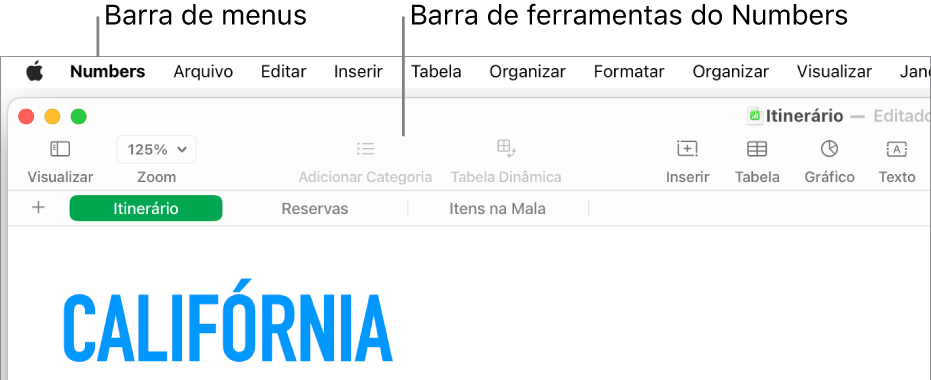
Exibir ou ocultar a barra de ferramentas
Acesse o app Numbers
 no Mac.
no Mac.Abra uma planilha e escolha Visualizar > Ocultar Barra de Ferramentas ou Visualizar > Mostrar Barra de Ferramentas (no menu Visualizar, na parte superior da tela).
Adicionar, remover ou reordenar botões da barra de ferramentas
Acesse o app Numbers
 no Mac.
no Mac.Abra uma planilha e escolha Visualizar > Personalizar Barra de Ferramentas (no menu Visualizar na parte superior da tela e não no botão Visualizar na barra de ferramentas).
Siga uma das alternativas abaixo:
Adicionar ou remover itens da barra de ferramentas: Arraste um item para a barra de ferramentas para adicioná-lo. Arraste um item para fora da barra de ferramentas para removê-lo.
Reorganizar os itens na barra de ferramentas: Arraste um item para reorganizar. Os botões Formatar e Organizar são movidos juntos e não podem ser separados.
Redefinir a barra de ferramentas: para restaurar a barra de ferramentas aos ajustes padrão, arraste o conjunto de botões na parte inferior da janela para a barra de ferramentas.
Ocultar nomes dos botões: escolha Somente Ícones no menu pop-up na parte inferior da janela. Por padrão, os botões são mostrados com seus nomes.
Clique em OK.